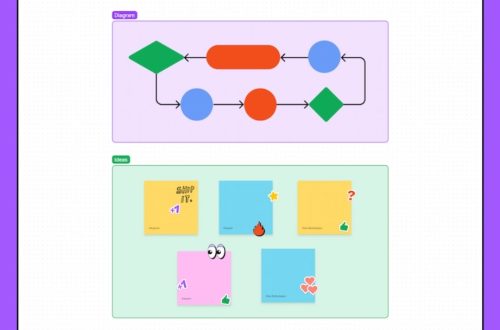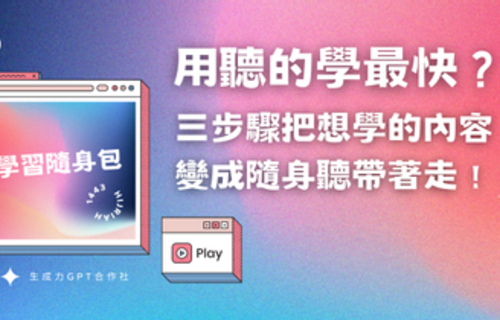溝通不只用嘴!數位溝通力提升了沒?(上)讓手速跟上腦速,提升溝通效率!
🎵 讓 AI 配音員念這篇給你聽!>> https://open.firstory.me/user/tts-podcast/platforms
在經歷了疫情的洗禮後,「居家辦公」不再是一種選擇,而已成為新的工作模式,我們會使用電子郵件、社交媒體、線上會議來進行交流,也讓「數位溝通力」的重要性更為顯現。
我們是否能透過有效率的數位溝通,確保工作流程順暢、訊息清晰傳達,往往影響了我們的工作效率與成果。
什麼是「數位溝通力」?是指在數位環境中有效傳達、接收訊息的能力。不僅涵蓋了傳統的語言表達能力,也包含了理解和適應新興數位工具和平台的使用,以達到最佳的溝通效果。
我們可以將數位溝通力分為幾個主要的元素:
- 數位素養:這是數位溝通力的基礎,意指在數位環境中運用、理解、評估和創造資訊的能力。
- 線上表達與分享:使用文字、圖片、語音或影片等媒介,來創作分享內容。
- 跨平台溝通:在不同的數位平台(如:社交媒體、線上會議軟體、即時通訊工具等)之間進行溝通。
人與人之間發生溝通,必定是要傳達某些資訊進而達成目的,雖然表達的媒介有很多種,但是不可避免的都會涉及到「打字」這個過程。
然而「打字」這個過程,往往會浪費大量的時間、也可能造成資訊的錯誤,我們又如何在確保內容正確同時,提升數位溝通的效率呢?
最近,有許多進階的 AI 應用,可以於助力我們的溝通方式,但在接下來的內容,會著重優化「打字」這塊,因此會分享一款智慧型輸入法:「自然輸入法」。
輸入法也有AI?自然輸入法所具備的 AI 技術,並不是龐大的 LLM 語言模型或是多數人熟知的 ChatGPT 生成技術,而是用來進行精準的語意判斷以及選字校正,通過理解輸入內容的語意,從而減少了選字的次數,來實現「手速與思維同步」。
接著,自然輸入法還能學習、累積使用者的打字習慣和偏好。隨著打字量的增加,它可以發展成為個人的微AI,能夠更精確地預測和理解你的輸入需求。
這不僅可以提高輸入效率,也可以確保你的溝通內容更準確。
此外,自然輸入法還提供了便捷的管理和備份功能,讓你可以輕鬆管理你的輸入記錄,並在需要時進行恢復。這意味著即使在更換裝置時,你也不必擔心會失去你的個人微AI 或輸入記錄。
使用情境一:經常輸入常用句,減少逐字 key 打的時間
在日常工作中,我們會遇到很多需要重複輸入的情況,自然輸入法的「文字範本」功能就能派上用場。
「文字範本」可以讓我們將常用的短句或片語設定一個代碼,當我們輸入代碼時,系統就會自動帶出對應的短句或片語,無需再一個字一個字打出來。
例如,在台灣,許多人會在工作中使用以下幾種常見的短句或片語:
- 「姓名、email、電話」:經常會需要提供聯繫資訊,可以設定代碼為「email」。
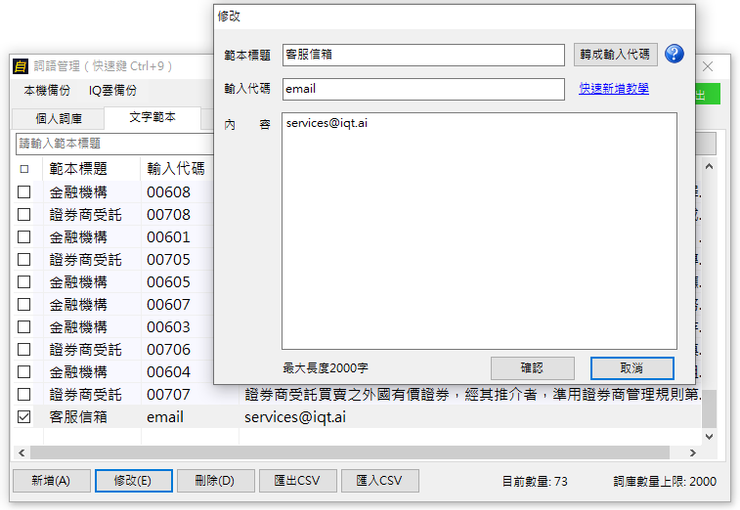
將個人聯繫資訊,新增為文字範本,自定義輸入代碼。
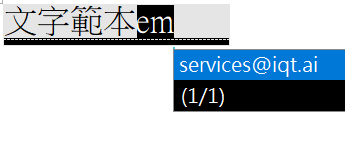
啟用文字範本,輸入代碼即自動推薦相符內容。
- 「如有任何問題,歡迎隨時與我聯絡!」:在結束對話或電子郵件時經常使用,可以設定代碼為「2」。
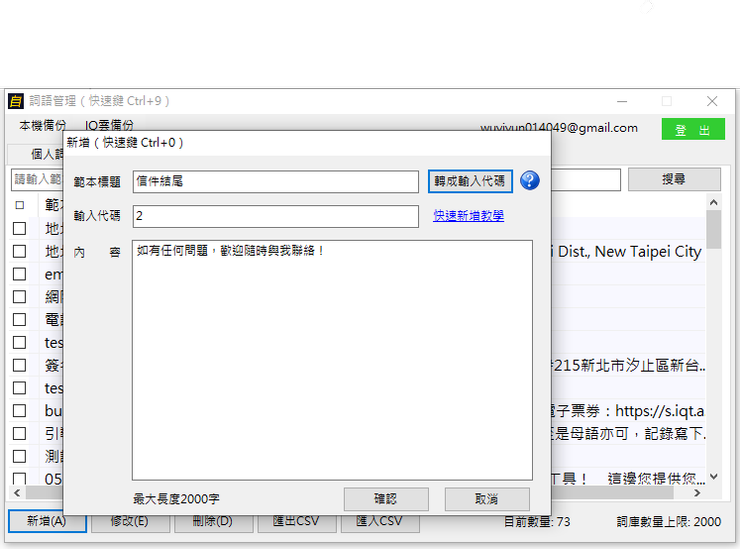
將常用短句「如有任何問題,歡迎隨時與我聯絡!」設定代碼為「2」。
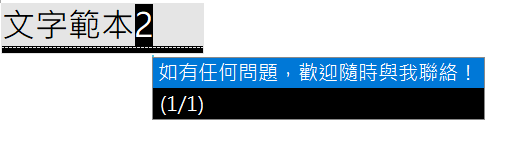
在信件結尾需要時,即可直接啟用文字範本並快速輸出。
你可以根據自己的需求和習慣,設定任何你需要的短句或片語。這樣,無論是在寫電子郵件、撰寫報告,或是進行線上聊天,你都可以透過「文字範本」來節省時間,提高工作效率。
如果在瀏覽內容的過程中,想要把網頁或文件上的文字一鍵存成「文字範本」也沒問題,只要使用快速鍵就可以直接將指定內容設定代碼,提供之後快速輸入使用。
以下示範為開啟銀行法規查詢頁面,將要使用的法條複製起來,並且利用快速鍵快速新增,把一些常用法條或是引文建立成「文字範本」,達到快速輸出。

將常用法條或引文建立成「文字範本」,達到快速輸出。
使用情境二:將你個人微AI帶著走,隨時保持高效溝通
每個人身處不同產業領域,溝通模式也會有所不同,而且也會受到打字風格、習慣影響,因此個人微AI都會是獨特的。
例如,一個在科技產業工作的人,他可能會學習到許多科技相關的專業術語,像是「生成對抗網路」、「神經網絡權重初始化」、「特徵工程」等等。而在醫療行業工作的人,他的微AI可能會學習到許多醫學相關的專業詞彙,如「血漿置換療法」、「抗生素濫用」或是「全身炎症反應症候群」等。
因此,自然輸入法的「雲端備份」的功能,可以協助你把過往所有輸入的內容進行備份,也代表只要你能上網,無論你是出差在外、在家辦公,都可以避免再次選字、卡頓的狀況,保持高效的數位溝通。
只要註冊為「IQ雲」的會員,保持登入狀態時即可進行雲端備份,這個功能是免費提供的,不需額外付費。
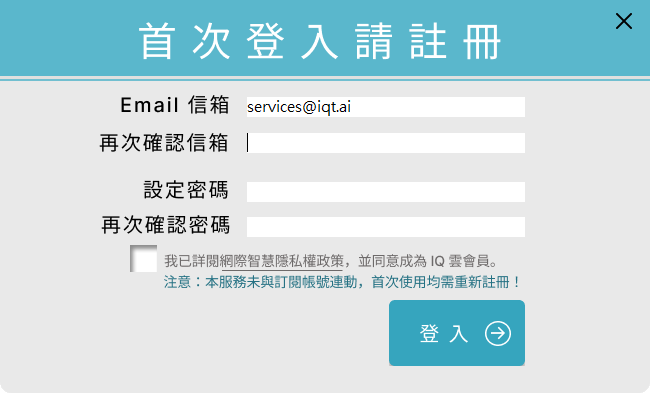
IQ雲端備份服務,首次使用需要註冊。
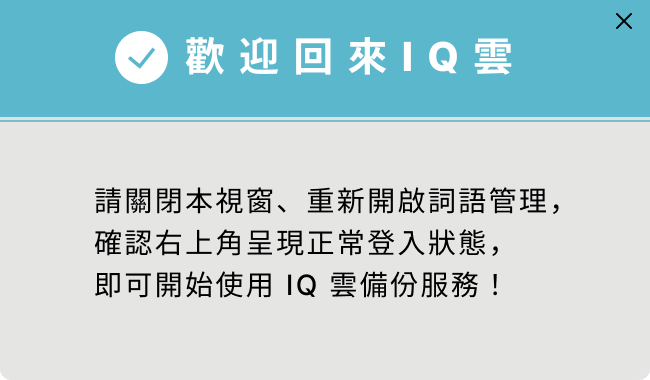
成功註冊後,即可開始進行備份同步。
成功登入後,會看到 IQ雲備份有兩個選項:「備份至雲端」、「同步到本機」
「備份至雲端」:把你目前這台電腦所有打字內容上傳至雲端
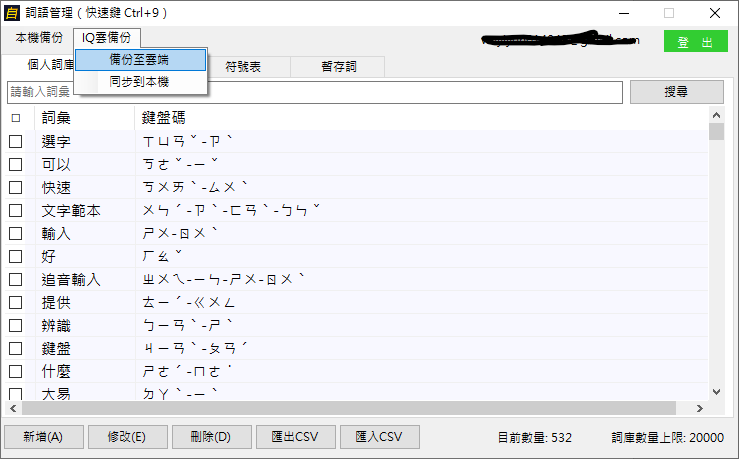
「備份至雲端」:把你目前這台電腦所有打字內容上傳至雲端。
「同步到本機」:將雲端上所有資料同步到目前這台電腦
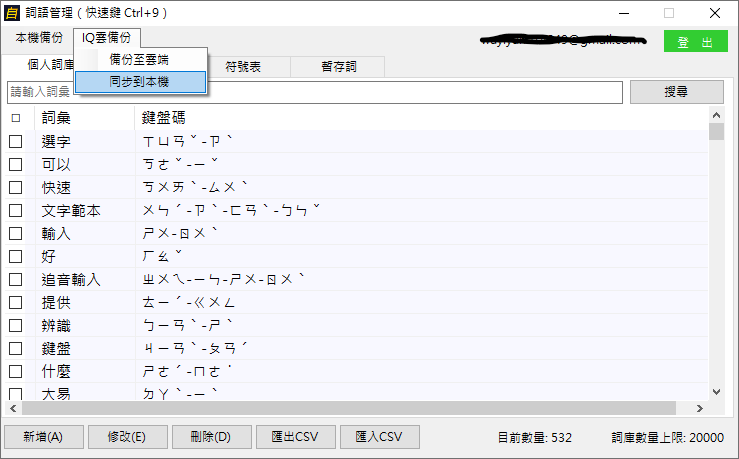
「同步到本機」:將雲端上所有資料同步到目前這台電腦。
當你每做一次雲端備份,就會直該覆蓋掉前一次的備份記錄,同步則是將沒有的資料,一併同步新增到你的電腦。
假如你是同時使用四台裝置的使用者,有:A、B、C、D 四台電腦
在 A 台是最後編輯過的資料,即可按「雲端備份」把資料上傳至雲端,再使用到 B、C、D 台時,再用「雲端同步」將雲端的資料(A 台最後編輯的資料)下載至目前的電腦,這樣就可以達到所有電腦資料同步的效果。
使用情境三:處理多種數字格式,有效提升輸入效率
自然輸入法也可以協助處理不同的數字格式,像是千分位符號、日期與時間格式,也支援簡易的四則運算。
如果你要輸入金額 50,000,通常打完數字後,還要把游標移動到指定位置,再輸入逗點,當所在的頁面並沒有文書軟體調整金額格式的功能時,自然輸入法的「數字快打」功能,在這個時候就很好用。
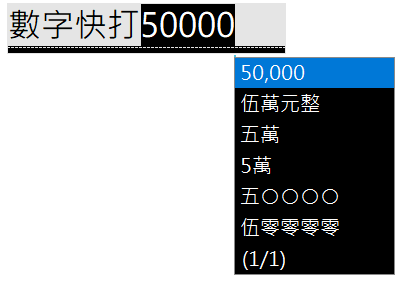
「數字快打」轉換金額格式
除了千分位符號之外、也有國字的數字,像是八的國字是,左邊一個手、右邊一個別,那如果每個數字,都要像這樣選成國字就很麻煩,所以「數字快打」也可以直接幫你處理掉,把阿拉伯數字轉換成國字。
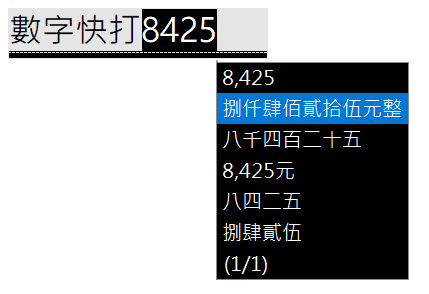
「數字快打」轉換國字格式
再來就是專案、報告、合約等,通常結尾都會需要放日期,像是:中華民國一百一十二年七月二十一日這種。如果使用「數字快打」功能,只要打阿拉伯數字,就會自動幫你轉換成不同日期的格式。
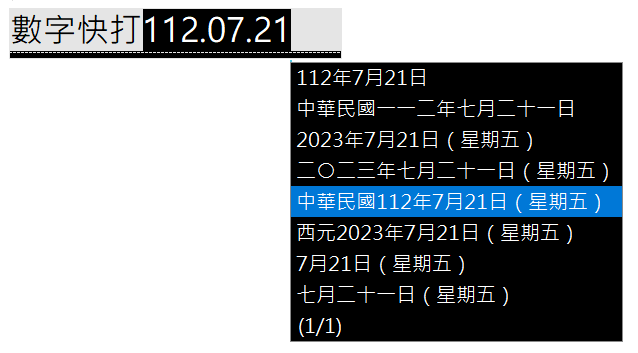
「數字快打」轉換多種日期格式
以上是自然輸入法部分的功能分享,如果有興趣的朋友都可以免費試用14天。
自然輸入法支援 Windows10 1607、11以上作業系統 & macOS Big Sur、macOS Mojave 10.14作業系統。
請根據您的作業系統下載相應的安裝檔,完成安裝流程、跳過線上註冊,首次安裝的電腦都可以免費試用!
本文由 GPT工作術|與你一起補給工作的AI能量沙龍 授權轉載
更多科學與科技新聞都可以直接上 明日科學網 http://www.tomorrowsci.com
圖片來源: GPT工作術|與你一起補給工作的AI能量沙龍